
Kun haluat avata pelisi tavalliseen tapaan, se ei onnistu tällä kertaa. Sen sijaan näet tämän virheen sanomalla NVIDIA OpenGL -ohjain havaitsi näytönohjaimessa ongelman, eikä se voi jatkaa . Ja näet myös virhekoodin, yleensä se on 3, joskus se voi olla muita. Niin kauheaa, että et voi avata ohjelmia tavalliseen tapaan.
Se ei kuitenkaan ole vaikea ratkaista ongelma. Voit korjata sen seuraavilla tavoilla. Lue tämä opas läpi ja yritä korjata ongelma tietokoneellasi.
On erittäin todennäköistä, että näyttöohjain on vioittunut tai puuttuu, mikä vie virheen sinulle. Joten voit yrittää korjata ongelman palauttamalla näyttöohjaimen tai päivittämällä sen uusimpaan versioon. Lisäksi annamme sinulle erityisen tehokkaan menetelmän.
Aloitetaan.
Menetelmä 1: Palauta näyttöohjain aiempaan versioon
Menetelmä 2: Päivitä näytönohjain uusimpaan versioon
Menetelmä 3: Hallitse NVIDIA-ohjauspaneelin asetuksia
Tapa 1: Palauta näyttöohjain aiempaan versioon
Jos nykyisessä näyttöohjaimessasi on ongelmia, voit palauttaa sen aiempaan versioon nähdäksesi, toimiiko se.
Voit palauttaa näyttöohjaimen seuraavasti:
1) Paina näppäimistöllä Windows-logonäppäin 
 ja R (samaan aikaan) käynnistää Suorita-ruutu.
ja R (samaan aikaan) käynnistää Suorita-ruutu.
2) Tyyppi devmgmt.msc ja napsauta OK .
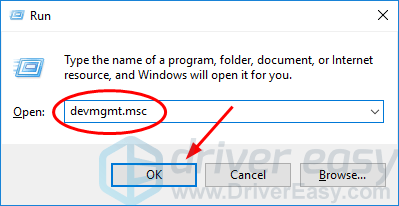
3) Napsauta Näytön sovittimet sitten oikealla painikkeella näytön sovittimessa ja valitse Ominaisuudet .
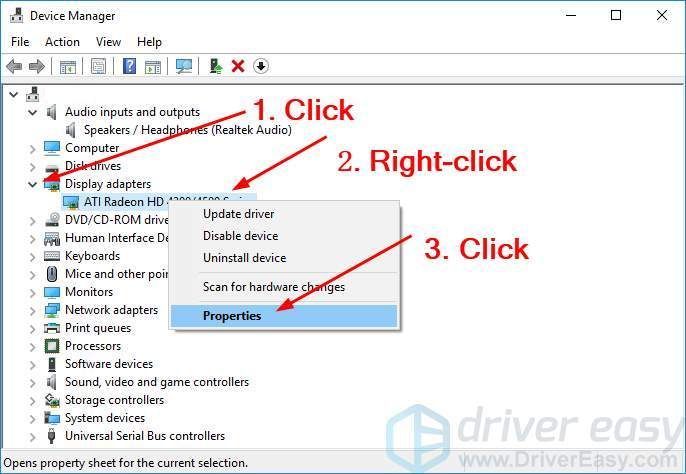
4) Napsauta Pyörivä kuljettaja alla Kuljettaja välilehti.
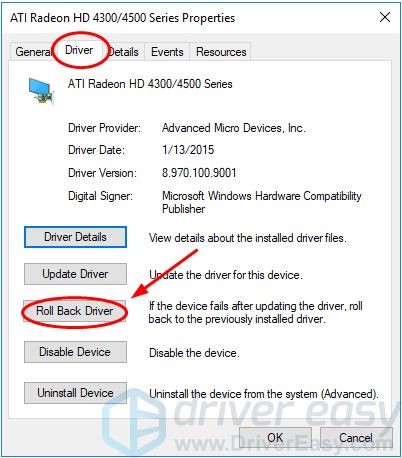
Tärkeä: Jos Rolling Back Driver -näppäin näkyy harmaana, se tarkoittaa, että tietokoneellasi ei ole saatavana aikaisempaa näyttöohjaimen versiota. Voit siirtyä näytönohjaimen valmistajan verkkosivustolle lataamaan edellisen ja asentamaan sen tietokoneellesi. Tai voit ohittaa kokeilla muita seuraavia menetelmiä.
5) Valitse Sovellukseni eivät toimi tämän ohjaimen kanssa ja napsauta sitten Joo .
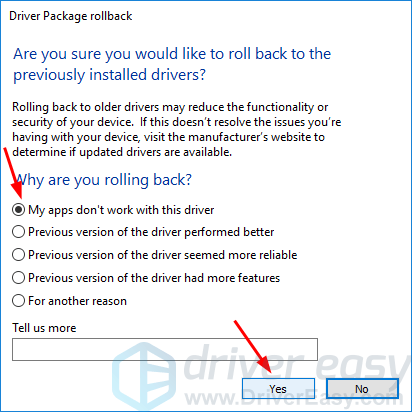
Näytönohjainta tulisi kääntää sitten.
6) Kun olet valmis, käynnistä tietokone uudelleen ja avaa ohjelma uudelleen nähdäksesi, onnistuuko se.
Tapa 2: Päivitä näytönohjain uusimpaan versioon
Jos näytönohjaimen vierittäminen ei auta ongelman korjaamisessa, älä järkytty. Yritä päivittää ohjaimesi, ja tämä on aina suositeltavaa tehdä paitsi ongelmien yhteydessä. Ajantasaiset ohjaimet voivat saada tietokoneen toimimaan nopeasti ja pysymään vakaana.
Voit päivittää näyttöohjaimen joko manuaalisesti tai automaattisesti.
Käsin - Siirry sitten näytönohjaimen viralliselle valmistajan verkkosivustolleetsi viimeisin oikea ohjain näytönohjaimellesi. Varmista, että valitset vain Windows-yhteensopivat ohjaimet.
Automaattisesti - Jos sinulla ei ole aikaa, kärsivällisyyttä tai taitoja päivittää näyttöohjainta manuaalisesti, voit sen sijaan tehdä sen automaattisesti Kuljettajan helppo . Driver Easy tunnistaa järjestelmän automaattisesti ja löytää oikeat ohjaimet näytönohjaimelle ja Windowsille, ja se lataa ja asentaa ne oikein:
1)
ladata ja asenna Driver Easy.
2) Suorita Driver Easy ja napsauta Skannaa nyt -painiketta. Driver Easy skannaa sitten tietokoneesi ja havaitsee mahdolliset ohjaimet.
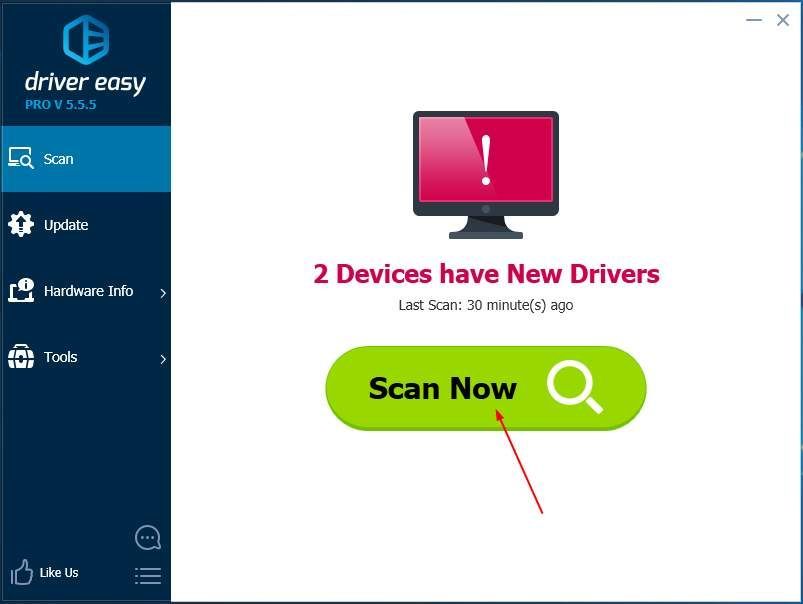
3)Klikkaa Päivittää -painike merkittyjen näyttöajurien vieressä ladataksesi ja asentamalla kyseisen ohjaimen oikean version automaattisesti (voit tehdä sen VAPAA versio).
Tai napsauta Päivitä kaikki ladata ja asentaa oikean version automaattisesti kaikki ohjaimet, jotka puuttuvat tai ovat vanhentuneet järjestelmästäsi. (Tämä edellyttää Sillä versio, joka sisältää täyden tuen ja 30 päivän rahanpalautustakuun. Sinua pyydetään päivittämään, kun napsautat Päivitä kaikki.)
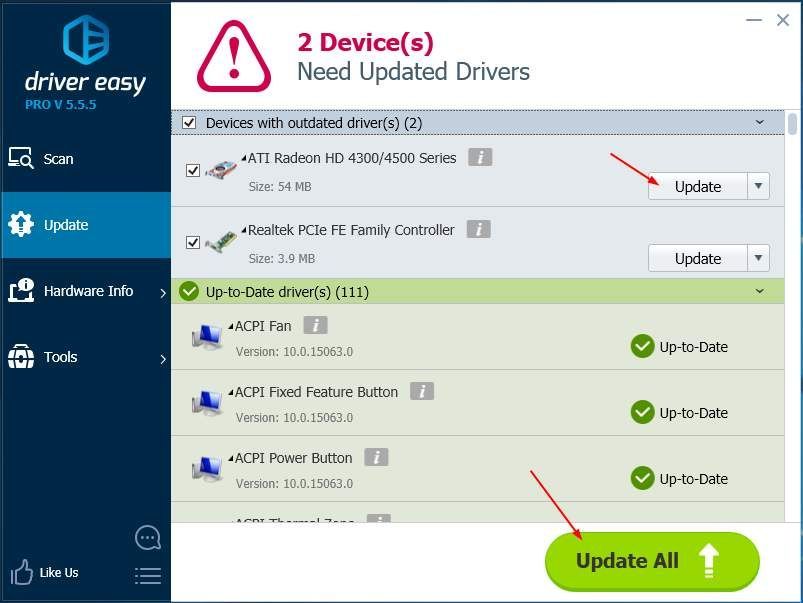
6) Kun olet valmis, käynnistä tietokone uudelleen ja avaa ohjelma uudelleen nähdäksesi, onnistuuko se.
Tapa 3: Hallitse NVIDIA-ohjauspaneelin asetuksia
Jos ohjaimen palauttaminen tai päivittäminen ei auta sinua korjaamaan ongelmaa, seuraa seuraavia vaiheita NVIDIA-ohjauspaneelin asetusten hallitsemiseksi:
1) Avaa NVIDIA-ohjauspaneeli.
2) Laajenna napsauttamalla 3D-asetukset Luettelo. Napsauta sitten Hallitse 3D-asetuksia .
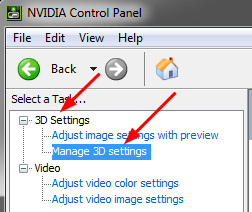
3) Napsauta oikeanpuoleisessa 3D-asetusten hallinta -ikkunassa Yleiset asetukset ja valitse sitten ominaisuus Virranhallintakoodi . Aseta se arvoon Parempi suorituskyky .
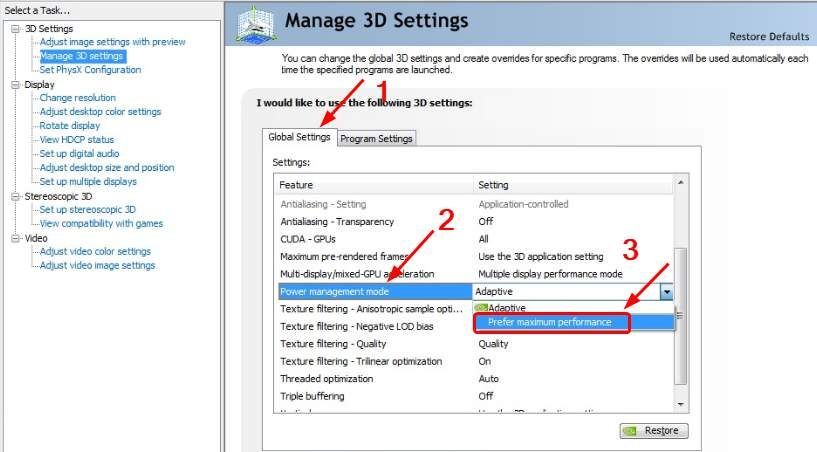
4) Avaa ohjelma uudelleen nähdäksesi, onnistuuko se.

![[RATKAISTU] Age of Empires IV ei käynnisty](https://letmeknow.ch/img/knowledge/29/age-empires-iv-won-t-launch.jpg)




